Ansicht Tiefen
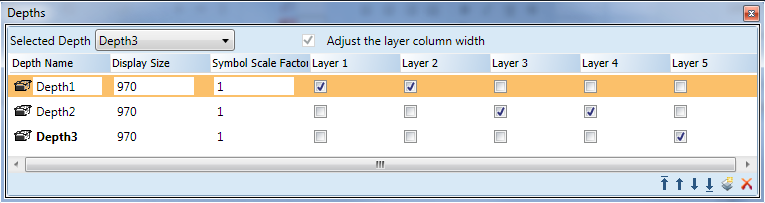
In der Ansicht Tiefen können Sie eine Tiefe erstellen, umbenennen und löschen, mehrere Tiefen neu anordnen und die Eigenschaften Anzeigegrösse und Symbolskalierungsfaktor ändern. Sie können eine Liste der mit dem aktiven Zeichenbereich verknüpften Tiefen ansehen und die Tiefen nach oben oder unten verschieben, um sie zu sortieren.
Die Breite der Spalten in der Ansicht Tiefenübersicht kann manuell angepasst werden.
Ansicht Tiefen | |
Feld | Beschreibung |
Ausgewählte Tiefe | Zeigt die gewählte Tiefe und verknüpfte Layer im Zeichenbereich an. Nutzen Sie den Dropdown-Pfeil, um aus einer Liste verfügbarer Tiefen zu wählen. Wenn Sie eine Tiefe wählen, wird der aktuelle Faktor entsprechend der Anzeigegrösse der gewählten Tiefe angepasst. Zusätzlich werden nur die mit dieser Tiefe verknüpften Layer angezeigt. |
Tiefenname | Wenn aktiviert, erweitert die Tiefenübersicht die Layerspalten, um alle verfügbaren Layer anzuzeigen. Um zur Standard Ansicht Tiefen zurückzukehren, entfernen Sie die Markierung aus dem Kästchen. Es ist standardmässig nicht markiert. |
Anzeigegrösse | Die Anzeigegrösse der aktiven Tiefe. Der Standardwert in dieser Spalte wird von der Anzeigegrösse der Hauptansicht zum aktuellen Zoomfaktor übernommen, wenn eine Tiefe erstellt wird. Dieser Wert kann manuell geändert werden, indem Sie auf den aktuellen Wert klicken und den gewünschten Anzeigefaktor eingeben. Der aktuelle Zoomfaktor im Grafikeditor wird dann automatisch entsprechend dem Wert der Anzeigegrösse angepasst. |
Symbolskalierungsfaktor | Anzeigegrösse des Symbols. Der Standardwert in dieser Spalte ist auf die Anzeigegrösse/Grafikgrösse festgelegt. Dieser Wert kann manuell geändert werden, indem Sie auf den aktuellen Wert klicken und den gewünschten Wert als Verhältnis eingeben. |
Layer ...[Wert] | Die verfügbaren Layer und ihre Eigenschaftsbeschreibungen für jede Tiefe. Wenn aktiviert, wird der verknüpfte Layer mit dieser Tiefe angezeigt. Wenn nicht aktiviert, wird der Layer nicht zusammen mit der Tiefe gezeigt. Um die Verbindungen zu entfernen, entfernen Sie die Markierung aus dem jeweiligen Kästchen Layer für jeden Layer. Die Kästchen sind standardmässig nicht markiert. Alle markierten Layer sind in der Elementsicht sichtbar, nicht markierte Layer sind es nicht. Wenn Sie einen neuen Layer hinzufügen, wird dieser automatisch markiert, um in der aktiven Tiefe angezeigt zu werden. |
| Pfeile für Tiefenreihenfolge -- Ermöglichen Ihnen, eine Position einer Tiefe in der Reihenfolge zu ändern. Sie können eine Tiefe an den Anfang der Liste setzen, um eine Ebene nach oben oder unten verschieben, oder an das Ende der Liste setzen. |
| Neue Tiefe einfügen -- Ermöglicht Ihnen, eine neue Tiefe einzufügen. |
| Tiefen löschen -- Ermöglicht Ihnen das Löschen der gewählten Tiefe. |
Verwandte Themen
Weitere Informationen finden Sie unter Tiefe.
Zugehörige Anleitungen finden Sie unter Tiefen definieren.


